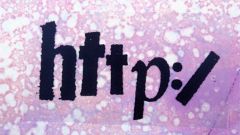Инструкция
1
Internet Explorer. Отменить сохранение паролей в этом браузере довольно просто: при появлении соответствующего диалогового окна вместо привычной кнопки «Да» следует нажать «Нет». После этого данное окно больше не будет появляться при вводе регистрационных данных или попытке аутентификации на одном из используемых сайтов. Чтобы удалить ранее сохраненные пароли, необходимо перейти на главную страницу сайта (в форму аутентификации), дважды щелкнуть по пустому полю «Логин», выделить его и нажать клавишу Delete. Поскольку вы отменили сохранение регистрационных данных, поля «Логин» и «Пароль» не будут заполняться автоматически.
2
Mozilla Firefox. Для отмены этой опции необходимо в главном окне программы перейти к меню «Инструменты» и выбрать пункт «Настройка». В открывшемся окне перейдите к вкладке «Защита» и снимите отметку с пункта «Запоминать пароли для сайтов». Для удаления сохраненных паролей на этой же вкладке «Защита» нажмите кнопку «Сохраненные пароли». В открывшемся окне выберите нужные строки и нажмите кнопки «Удалить» либо «Удалить все».
3
Opera. В главном окне браузера перейдите к верхнему меню «Инструменты» и выберите пункт «Общие настройки». Перейдите к разделу «Формы» и снимите отметку с пункта «Включить управление паролями». Для очистки регистрационных данных нажмите меню «Инструменты», выберите пункт «Дополнительно» и перейдите к блоку «Управление паролями».
4
Google Chrome. В главном окне программы нажмите на кнопку с изображением гаечного ключа и в открывшемся меню выберите раздел «Параметры». Затем щелкните по строке «Личные материалы» и в блоке «Пароли» поставьте отметку на пункте «Не сохранять пароли». Для удаления сохраненных паролей необходимо в этом же блоке «Пароли» нажать на кнопку «Управление паролями», выбрать нужные строки и удалить эти значения.
Видео по теме
Источники:
- сохранение паролей